CSS (Cascading Style Sheets)
Sie wissen nun bereits, wie Sie mit verschiedenen Tags ein HTML-Dokument formatieren können. In Word haben Sie analog dazu gelernt, wie Sie Formatvorlagen zuweisen. Mit Formatvorlagen strukturieren wir einen Text in Word, und mit Tags strukturieren wir einen Text in HTML. Doch in Word haben Sie auch gelernt, wie Sie eine Formatvorlage anpassen können, um ihr Aussehen zu verändern. Wie das bei Texten im Web funktioniert, das lernen Sie in diesem Abschnitt.
Nehmen Sie dazu wieder Ihr erstes HTML-Dokument index.html zur Hand. Das sollte ungefähr so aussehen:
<!DOCTYPE html>
<html>
<body>
<h1>Hallo, Welt!</h1>
</body>
</html>
Das Style-Element
Um das Aussehen des Dokuments zu verändern, müssen wir nun zuerst ein neues Element hinzufügen. Sie erinnern sich: alle Elemente, die im Dokument sichtbar sein sollen, kommen in den <body></body>. Jetzt fügen wir aber Styling-Informationen hinzu, welche nicht direkt im Dokument sichtbar sein sollen (wir wollen nur ihre Auswirkung sehen, nicht die Informationen selbst). Deshalb brauchen wir ein Geschwister-Element zum body (also ein Element, das gleich neben dem body steht) - und zwar einen head1:
<!DOCTYPE html>
<html>
<head>
</head>
<body>
<h1>Hallo, Welt!</h1>
</body>
</html>
Direkt in diesem head können wir nun ein style-Element einfügen:
<!DOCTYPE html>
<html>
<head>
<style>
</style>
</head>
<body>
<h1>Hallo, Welt!</h1>
</body>
</html>
CSS-Regeln
In dieses style-Element können wir anschliessend beliebige viele sogenannte CSS-Regeln reinschreiben.
Eine CSS-Regel definiert eine oder mehrere Styling-Eigenschaften für ein bestimmtes HTML-Element, oder für einen Typen oder eine Klasse von HTML-Elementen.
Eine CSS-Regel besteht aus zwei Teilen:
- aus einem Selektor, der festlegt, für welche HTML-Elemente diese Regel gelten soll, und
- aus einem Definitionsblock, der für die angesprochenen HTML-Elemente eine oder mehrere Styling-Eigenschaften definiert.
Eine CSS-Regel könnte zum Beispiel wie folgt aussehen:
h1 {
color: red;
}
Schauen wir uns im Detail an, was hier passiert:
- Auf der Zeile 1 steht zuerst der Selektor, nämlich
h1. Wir sagen damit, dass Regel für alleh1-Elemente in diesem Dokument gelten soll. - Die geschweiften Klammern
{auf Zeile 1 und}auf Zeile 3 sind die Grenzen des Definitionsblocks. Alles was zwischen diesen Klammern steht, ist der eigentliche Inhalt der Regel. Hier dazwischen werden die eigentlichen Styling-Eigenschaften definiert. - Auf der Zeile 2 steht dann die Styling-Eigenschaft
color: red. Hier wird also die Eigenschaftcolorauf den Wertredgesetzt. Sprich: die (Schrift)Farbe soll rot sein.
Zusammengefasst sagt diese erste CSS-Regel also folgendes aus:
Für alle h1-Elemente in diesem Dokument soll gelten: Die Schriftfarbe ist rot.
Styling-Eigenschaften definieren wir nach dem Schema Eigenschaft: Wert;. Eine solche Eigenschaft ist beispielsweise color. Ein Wert, den wir der Eigenschaft color zuweisen können, ist red für rot. Jede solche Zuweisung endet mit einem Semikolon (;).
Diese CSS-Regel anwenden
Damit nun zurück zu unserem ersten HTML-Dokument, index.html. Das style-Element haben wir dort bereits eingefügt. Jetzt können wir die gerade erarbeitete Regel dort einfügen, um unsere h1-Überschrift Hallo, Welt! rot darzustellen:
<!DOCTYPE html>
<html>
<head>
<style>
h1 {
color: red;
}
</style>
</head>
<body>
<h1>Hallo, Welt!</h1>
</body>
</html>
Wenn wir die Änderungen speichern und das Dokument index.html im Browser öffenen (respektive, die Seite neu laden), dann sollte das folgendermassen aussehen:
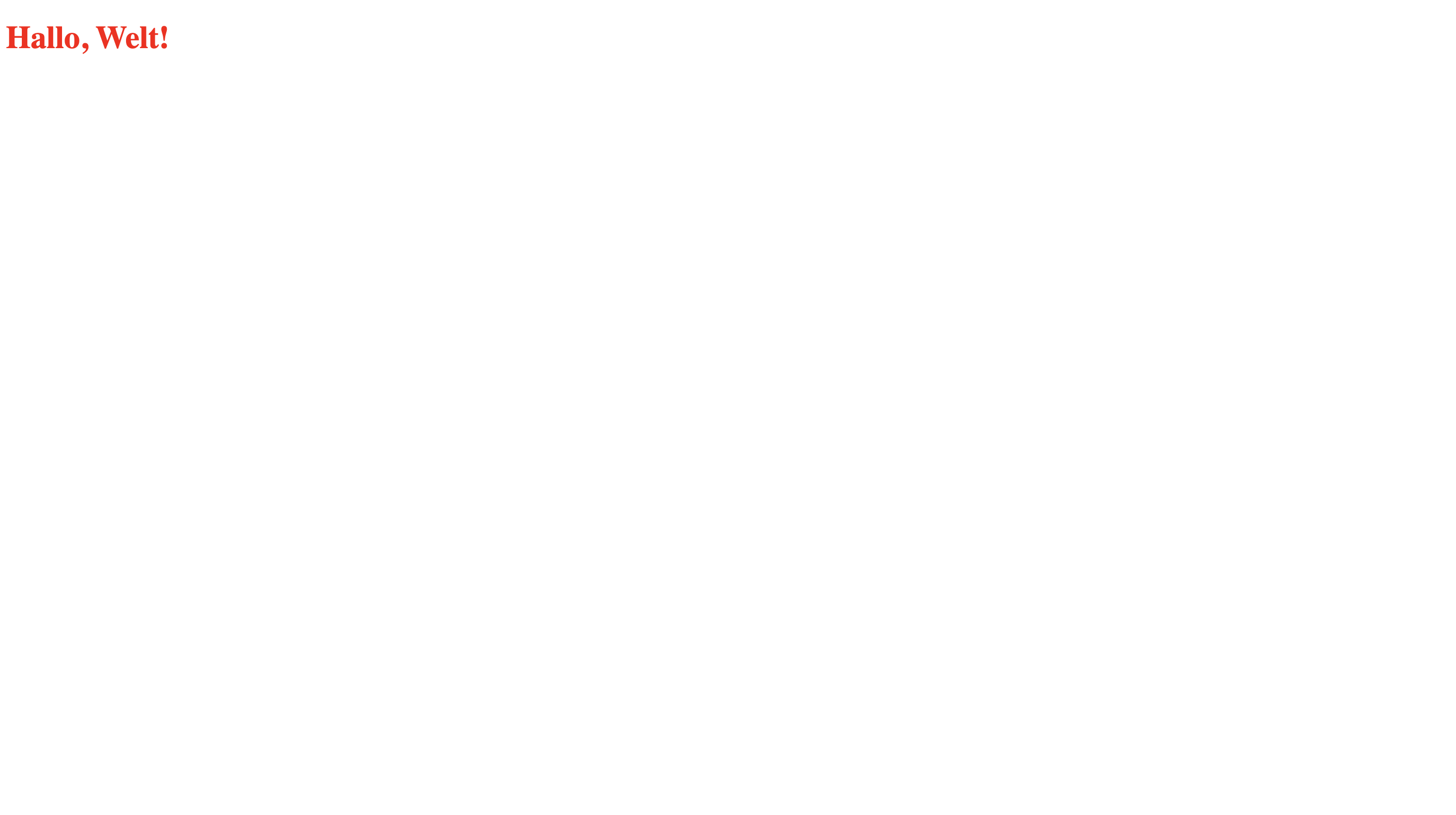
In diesem Beispiel haben wir eine Regel für alle h1-Elemente definiert. Nach genau demselben Schema können Sie aber natürlich auch Regeln für alle anderen Elemente wie h2, h3, p, img, ul, etc. definieren.
Eigenschaften und Werte
Im obigen Beispiel haben wir für h1-Elemente eine Regel definiert, die den Wert für die Eigenschaft color auf red setzt. Doch woher wissen wir eigentlich, dass es diese Eigenschaft color gibt, und was sie genau macht?
Alle CSS-Eigenschaften
Es ist genau festgelegt, welche CSS-Eigenschaften es gibt, und was diese bewirken. Festgelegt wird dies vom 👉 World Wide Web Consortium (W3C). Alle Browser wie Edge, Safari, Google Chrome, etc. halten sich genau an diese Definitionen, so dass Ihr HTML-Dokument in allen Browsern genau gleich aussieht2.
Eine vollständige Liste mit allen CSS-Eigenschaften finden Sie hier: 👉 https://www.w3schools.com/cssref/index.php. Auf dieser Seite hat es zu jeder Eigenschaft auch gleich einen Link, wo Sie diese besser kennenlernen und ausprobieren können.
Es kann nicht jede Eigenschaft auf jedes Element angewendet werden. Beispielsweise wäre die Eigenschaft color bei einem Bild eher unsinnig und hat deshalb dort auch keinen Effekt. Es gibt allerdings auch keinen Fehler auf Ihrer Webseite, wenn Sie eine nicht-anwendbare Eigenschaft dennoch anwenden.
Werte für die Eigenschaft color
Welche Werte wir einer bestimmten Eigenschaft zuweisen können, hängt ganz von der Eigenschaft ab. Der Eigenschaft color haben wir oben den Wert red zugewiesen - das ist ein sogenanntes color keyword. Sie finden 👉 hier eine Liste mit vielen weiteren color keywords die Sie verwenden können.
Wie Sie aber sicherlich wissen, können wir in der digitalen Welt jede Farbe aus den drei additiven Grundfarben rot, grün und blau zusammenmischen. In CSS können wir Farben deshalb auch als sogenannte RGB-Werte (für red, green, blue) angeben:
h1 {
color: rgb(255, 99, 71);
}
Die drei Werte für red, green und blue (in dieser Riehenfolge) bewegen sich immer im Bereich von (kein Anteil dieser Farbe) bis (maximaler Anteil dieser Farbe). Im obigen Beispiel haben wir also eine Farbe mit maximalem Rot-Anteil, deutlich geringerem Grün-Anteil, und noch etwas geringerem Blau-Anteil. Hier müsste es sich also um eine rötliche Farbe handeln.
Genau die gleiche Farbe könnten wir auch wie folgt definieren:
h1 {
color: #FF6347;
}
Statt eine rgb(...)-Wert verwenden wir hier einen sogenannten Hex-Code (Sie erinnern sich an das Hexadezimalsystem?). Finden Sie heraus, wieso diese beiden Werte identisch sind?
Mit einem 👉 Color Picker können Sie sich eine beliebige Farbe zusammenmischen. Sie können dort einfach den Hex-Code oder den RGB-Wert kopieren und diesen in Ihrer CSS-Regel als Farbwert verwenden.